Sortu edo eguneratu automatikoki erregistroak
Eskupekoa
Dynamics 365 Customer Service doan probatu nahi baduzu, erregistratu 30 eguneko proban.
Automatikoki sor edo egunera ditzakezu sistemaren erregistroak edo erregistro pertsonalizatuak sarrerako jardueretatik, hala nola, mezu elektronikoak, sare sozialetako jarduera edo jarduera pertsonalizatuak. Atal honetan, sarrerako mezu elektronikoetatik kasuetarako erregistroak automatikoki sortzeko arauak sortzen jakingo duzu.
Oharra
Erregistro automatikoak sortzeko eta eguneratzeko arau modernoak ez dira onartzen lokal inguruneetan.
Konfiguratu arauak erregistroak automatikoki sortzeko edo eguneratzeko
Erakunde bakoitzak aplikazio ugari ditu bezeroaren interakzioak kapturatzeko. Kanal kanpoko datuak gaitasuna bat, Microsoft Dataverse erregistroak significantly salmenta, marketin eta zerbitzu taldeen eraginkortasuna hobetzeko, eta ere handitu egin datuen kalitatea mantendu. Aplikazioak hainbat eta aplikaziora kanpoko iturburuetara datuak orain zuzena dezakezu Dataverse-laguntza-batekin arauak sortzeko eta eguneratzeko erregistro.
Erregistroak sortzeko eta eguneratzeko arauaren elementuak dira. Arau-elemetuek eguneratzeko baldintzak definitzen dituzte eta erregistroetan zein ekintza egin edo urrats berri hartu ere zehazten dute.
Kasu-erregistro bat erregistroak sortzeko arau automatiko baten bidez sortzen denean, eta arauaren jabea talde bat denean, kasu-erregistroaren jabea taldeko administratzaile erabiltzailea izango da.
Erregistroak automatikoki sortzeko edo eguneratzeko arauak onartzen dituzten jarduerak eta entitateak
Berez, Dynamics 365 Customer Service-k jarduera hauetako erregistroak sortzea onartzen du:
- Mezu elektronikoa
- Jarduera soziala
- Ataza
- Telefono-deiak
- Hitzordua
- Zerbitzu-jarduera
- Jarduera pertsonalizatua
Jarduera horiek lehenetsia (sistemaren) entitate-erregistroen edo pertsonalizatutako entitatearen bihur daitezke. Adibidez, ezin izan da sortu bezerogai bat abagune (sistemaren erregistroak) edo gertaera bat sarrerako mezu elektronikoetatik (pertsonalizatuak erregistro).
Aurrebaldintzak
Ziurtatu baldintza hauek betetzen direla:
- Erregistroak sortzeko arau automatikoak sortzeko baimenak, rolak eta Power Automate lizentzia.
- Arauak sortu nahi dituzun ilararei buruzko informazioa.
Konfiguratu arauak erregistroak automatikoki sortzeko edo eguneratzeko
Sarrerako mezu elektronikoetarako aktibatuta egongo den araua konfiguratu dezakezu. Eginbidea arauak sortzeko erabilita, arau bat exekutatu ahal izateko baldintzak defini ditzakezu.
Arauak Customer Service administrazio-zentroa aplikazioan konfigura ditzakezu.
Gunearen mapan, aukeratu Kasuen ezarpenakBezeroaren laguntzan. Kasuaren ezarpenak orria agertzen da.
Erregistroen sorrera automatikoa eta eguneratze-araua sekzioan, eta hautatu Kudeaketa. Erregistro guztiak sortu eta eguneratzeko arauak orria bistaratzen da.
Hautatu Berria. Erregistro berria sortu eta eguneratzeko araua orria bistaratzen da.
Oinarrizko fitxan, Lehen urratsen xehetasunak atalean, sartu hurrengo xehetasunak:
- Arauaren izena: sartu arauaren izena.
- Monitorizatzeko ilara : araua aktibatuko den ilara aukeratu. Posta elektronikoko jardueretarako, ilara bat aukeratu behar duzu araua aktibatzeko.
- Monitorizatzeko jarduera mota: aukeratu Posta elektronikoa zerrendan.
Sakatu Gorde. Bigarren urratsa: ebaluatu beharreko baldintzak eta hartu beharreko neurriak eremua gaituta dago.
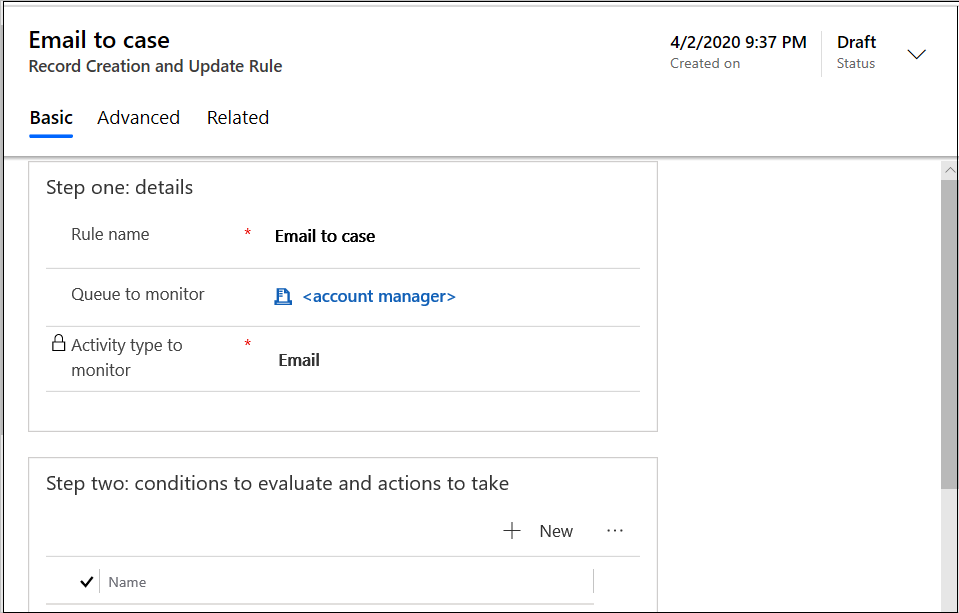
Bigarren urratsa: ebaluatu beharreko baldintzak eta hartu beharreko neurriak atalean, hautatu Berria. Adierazpen eraikitzailea orria bistaratzen da.
Oharra
Gutxienez baldintza bat gehitu behar duzu araua behar bezala exekutatzeko.
Egin ondorengoa:
a. Baldintza>Baldintzaren izena, idatzi izen intuitiboa.
b. Jarraitzeko gainditu behar duen baldintza (hutsik badago gainditu), hautatu Gehitu.
c. Erabili aukera hauek ebaluatu beharreko arauaren irizpideak zehazteko:
i. Gehitu errenkada bat
ii. Gehitu taldea
iii. Gehitu lotutako entitatea
Egiteko ekintzak>Sortu grabatzeko, ziurtatu balioa dela Kasua. Kasua sortuko da zehaztutako baldintzak posta elektronikoko jarduerarako betetzen badira.
Konfiguratu Microsoft Power Automate-n, hautatu Gorde eta ireki Power Automate-n. Power Automate aplikazioa fitxa berri batean irekitzen da eta bertan posta elektronikoko jarduerarako ebaluatu behar diren irizpideak konfigura ditzakezu. Power Automate-ren erabilerari buruz gehiago jakiteko, ikusi dokumentazioa Power Automate.
Hautatu Gorde & Itxi. Baldintza eraikitzailea itxita dago.
Hirugarren urratsa: baldintza batekin bat egin ondoren egin beharreko ekintza osagarriak atalean, aukeratu zure eskakizunaren araberako aukera Mezu elektronikoei erantzun automatikoki ezaugarrirako.
Aukeratzen baduzu Bai Aukeratu mezu elektronikoaren txantiloia hemen Hautatu helbide elektronikoa txantiloia zerrenda-koadroa.
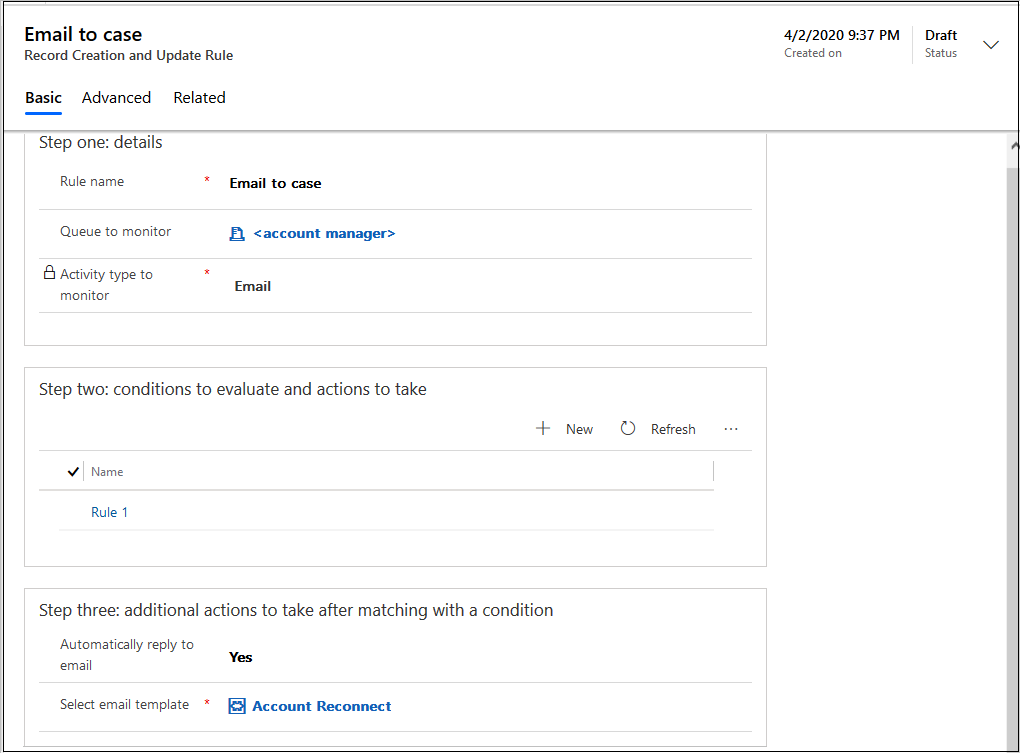
Oharra
Araua zirriborro egoeran egongo da aktibatu arte.
Nola du erregistro sortzeko eta eguneratzeko arau ilarekin lan egin
Erregistro sorrera eta eguneratze-arau batean, iturburuko mota, ilarei zehazten duzunean sarrerako jarduerarik horren iturburutik gehitzen horren ilarako elementu bat ilaran zehaztu bezala. Hau da, iturburuko jakin jarduera eta ilara-konbinazioa arau aktibo bada, araua prozesuak sarrerako jarduera-erregistroak sortzeko edo eguneratzeko, ilara horretan. Erregistroaren sorrera automatikoaren arauaren bidez mezu elektroniko bat prozesatzen denean, ilarako elementu bat sortzen da. Mezu elektronikoak ilararen mezu elektronikoa badu kopia itsuan (Bcc) edo kopia ezkutuan (Cc), ilararen elementu bat sortzen da zerbitzariaren sinkronizaziotik. Lehenespenez, bi ilara-elementu sortzen dira posta elektronikoak ilararen posta badu "Nori" eta "Bcc" edo "Cc" eremuetan. Ilararen elementuen sorrera kontrolatzeko, CreateQueueItemForSynchronizingMailbox aktibagailua ezar dezakezu zure erakundearen konfigurazio-ezarpenetan. Informazio gehiago lortzeko: Sortu ilara elementuak sinkronizatutako mezu elektronikoetatik
Mezu bat iturburu motan, ilara bat zehaztu behar duzu. Iturburu mota guztietarako jarduera pertsonalizatuen barne, baliteke aukerakoa da.
Oharra
Erregistroaren sorrera automatikoa arau bat Mezu bat elementua aplikatu da lanetan desaktibatu.
Konfiguratu arauetarako ezarpen aurreratuak
Aurreratua fitxan, Erregistroak sortzeko eta eguneratzeko araua orrialdean, araua egiteko baldintzak ebaluatu aurretik automatikoki egin daitezkeen ekintzak konfigura ditzakezu.
Gainean Erregistro automatikoak sortzeko eta eguneratzeko arauak orrialdea, hautatu eguneratu nahi duzun zerrendan araua. <rule_name> orria agertuko da.
Hautatu aurreratua fitxa eta egin ondorengoa Baldintzak ebaluatu aurretik atalean:
Baimendu igorle ezezagunen mezu elektronikoak: Ezarri baiezkoa erregistroak posta elektronikoko helbiderik ez duten kontaktu edo kontuko erregistroetan agertzen diren igorleetatik heltzen direnean erregistroak sortzea nahi baduzu.
Aukera honek arauaren jabearekinn Aukera Pertsonaletako Sortu erregistroak automatikoki Dynamics 365 for Customer Engagement aukerak zehazten dute kasu- eta kontaktu-erregistro bat sortuko ote den: Gehiago jakiteko, ikusi Ezarri aukera pertsonalak.
Kudeatu igorle ezezagunak honen bidez: Aukeratu aukera hauetako bat:
- Kontaktu berri bat automatikoki sortzea: Zehaztu kontaktu bat automatikoki sortzea nahi duzun.
- Kartografia egiten Power Automate eskuz: Zehaztu kontaktuaren ebazpena ebaluatu eta konfiguratu nahi baduzu Power Automate.
Garrantzitsua da
Kontaktua eskuz mapatzea hautatzen baduzu, ziurtatu mapak sortzen dituzula Power Automate bezeroaren eremurako. Informazio gehiago: Kontaktu bat mapan eskuz mapatu Power Automate
Eskatu konektatutako kasuan baliozko eskubidea: Hautatzen baduzu Bai, kasu bat sortzen da bezeroarentzako eskubide aktibo bat baldin badago.
Mezu elektronikoaren bidaltzailea kontu nagusi bat duen kontaktu bat sortzen denean, k erregistro bat sortuko du baldin kontaktuaren kontu nagusiak baliozko eskubide bat badu eta kontaktua zerrendatuta badago eskubidearen Kontaktuak atalean edo baldin Kontaktuak atala hutsik badago (horrek esan nahi du eskubidea bezeroaren kontaktu guztiei aplika dakiekeela).
Itxaron denbora jakin bat konektatutako kasua ebatzi ondoren: Hautatu Bai, eta aukeratu denbora-balioa Aukeratu zenbat denbora laukian. Ez da kasu berririk sortuko lotutako kasu bat ebatzi ondorengo denbora tartea- igarotzen denean . Adibidez, balioa baieztatu baduzu eta ordubete zehaztu baduzu, eta inprimagailuaren arazo baterako kasua badago, inprimagailuaren arazoari lotutako mezu elektroniko bat jasotzen denean, ez da beste kasurik sortuko inprimagailuaren arazoa konpontzetik ordubete igaro arte.
Ebatzitako kasua ez da automatikoki berriro irekiko sarrerako mezu elektronikoa harekin lotzen denean. Hala ere, fluxuak konfigura ditzakezu Power Automate erabiliz, ebatzitako kasu bat berriro irekitzeko, jasotako mezu elektroniko bat ebatzitako kasuarekin lotzen denean.
Ez gisa ezartzen bada, ez da kasurik sortuko erlazionatutako kasurik badago.
Oharra
Kasu bat inolako denborarik gabe sortzea nahi baduzu, ezarri Itxaron denbora zehatz bat konektatutako kasua konpondu ondoren hurrengora Bai eta ez hautatu inolako denboraren iraupena Aukeratu zenbat denbora kutxa.
Ezarpen aurreratuak atalean, lehenespenez araua sortzen ari den erabiltzailea agertzen da Araua baimenak exekutatzeko erabiltzen den jabea koadroan. Erabiltzaile gehiago gehitu ditzakezu edo lehenetsitako balioa aldatu dezakezu.
Hautatu Gorde edo Gorde & Itxi.
Aldatu ebaluatu beharreko arauen elementuen ordena
Arauak arauen elementuen zerrendako ordenan exekutatzen dira. Sarrerako jarduerak lehenengo arau-elementuan zehaztutako baldintzarekin bat egiten badu, kasua sortzen da eta arauko gainerako elementuak ez dira ebaluatzen. Arau-elementuak berriro ordena ditzakezu, arau baterako arau-elementu bat baino gehiago badago.
Eskuz mapatu kontaktua Power Automate
Egin urrats hauek Power Automate kontaktu bat eskuz mapatzeko:
- Customer Service-ko aplikazioan, joan erregistro automatikoak sortzeko eta eguneratzeko arauen funtziora, eta hautatu editatu nahi duzun araua.
- Bigarren urratsa: ebaluatzeko baldintzak eta egin beharreko ekintzak eremuan, hautatu kontaktua eskuz mapatu nahi duzun arau-elementua Power Automate atalean.
- Agertzen den orrian, Baldintza-sortzailea fitxan, hautatu Gorde eta ireki Power Automate. Power Automate lan-fluxua fitxa berri batean irekitzen da.
Onartu konexio-ezarpen lehenetsiak eta hautatu Jarraitu.
Bistaratzen den orrian, Mezu elektronikoaren bidaltzailea kontaktu edo kontu bat al da urratsean, Ez bada aukera, hautatu Amaitu baliozko bezerorik aurkitzen ez denean eta hautatu Ezabatu.
Berrespenaren elkarrizketan, hautatu Ados.
Sortu erregistroa (ez aldatu urrats honi izena) laneko fluxuaren urratsa, zehaztu beharrezko balioa Bezeroa (kontaktuak) kutxa.
Ziurtatu lehenetsitako mapak kentzen dituzula Harremanetarako (Kontaktuak) eta Bezeroa (kontuak).
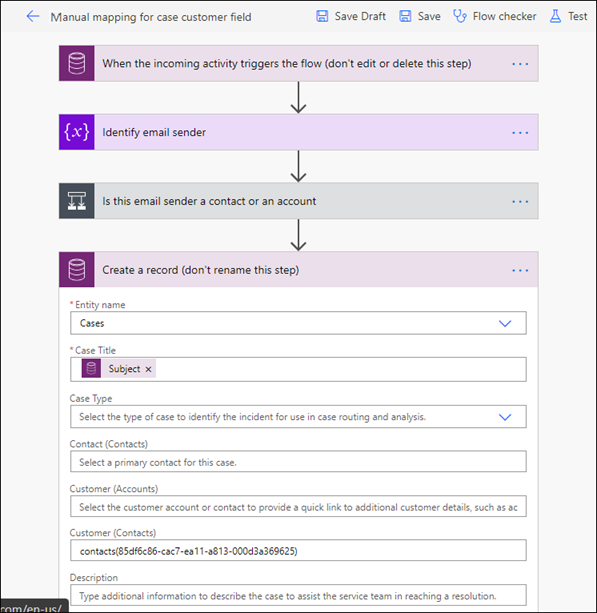
Garrantzitsua da
Kontu bat mapatu nahi baduzu, ziurtatu lehenetsitako mapak ezabatzen dituzula Harremanetarako (Kontaktuak) eta Bezeroa (kontaktuak) laukiak eta zehaztu kontua soilik Bezeroa (kontuak) lan-fluxua akatsik gabe exekutatzeko koadroa.
Gorde eta itxi.
Prozesatu igorle ezagunen mezu elektronikoak soilik
Bidaltzaile ezagunen mezu elektronikoak soilik prozesatzeko, egin urrats hauek Power Automate alotutako arau-elementurako:
Power Automate lan-fluxuaren orrian, onartu konexio-ezarpen lehenetsiak eta hautatu Jarraitu.
Bistaratzen den orrian, Mezu elektronikoaren bidaltzailea kontaktu edo kontu bat al da urratsean, Ez bada aukera, ziurtatu Amaitu baliozko bezerorik aurkitzen ez denean aukera erabilgarri dagoela.
Gorde aldaketak.
Bidaltzaile ezagunen mezuak soilik prozesatuko dira.
Sortu bidaltzaile ezezagunentzako kontaktuak
Atal honetako urratsak Power Automate eskuz mapatzeko aukera hautatzen duzunean soilik aplikatuko dira Kudeatu bidaltzaile ezezagunak eremuan Aurreratua eremuan.
Kontaktua sortzeko aukera posta elektronikoaren hartzailearen baimenean oinarritzen da. Posta elektronikoaren hartzaileak ez badu kontaktu bat sortzeko baimenik eta nahiago baduzu baimen hori ez ematea, ingurune-aldagai bat konfigura dezakezu arauaren jabearen baimenak erabiltzeko. Informazio gehiago: Sortu igorle ezezagunentzako kontaktuak arauen jabearen testuingurua erabiliz
Posta-igorle ezezagunentzako kontaktu bat sortzeko, konfiguratu aukera hauek hemen Power Automate lotutako arau-elementurako:
Mezu elektronikoaren bidaltzailea kontaktu bat edo kontu bat al da urratsa, egiteko Ezetz bada aukera, ezabatu Amaitu baliozko bezerorik aurkitzen ez denean ekintza.
Hautatu Gehitu ekintza, eta Aukeratu eragiketa bat koadroan "Gehitu errenkada berri bat", eta hautatu.
Taularen izena, hautatu Kontaktuak.
Posta elektronikoa, bilatu "Nork" atalean Eduki dinamikoak, eta hautatu.
Hautatu Gehitu ekintza berriro, eta Aukeratu eragiketa bat koadroan "Ezarri aldagaia", eta hautatu.
Izena, hautatu Posta elektronikoaren bidaltzailearen bezeroa.
Balioa, bilatu "OData" atalean Eduki dinamikoak, eta hautatu. "OData Id" kontaktu-erregistro berri bat sortzen duzunean ateratzen da.
Sortu erregistro bat (ez aldatu pauso honi izena) aukera, bilatu Kontaktua (Kontaktuak), eta erabili adierazpen hau:
if(equals(triggerOutputs()?['body/_emailsender_type'], 'contacts'), if(contains(variables('Customer from email sender'), triggerOutputs()?['body/_emailsender_value']) , string(''), concat('contacts(',triggerOutputs()?['body/_emailsender_value'], ')')), string(''))
Gorde aldaketak.
Sortu igorle ezezagunentzako kontaktuak arauen jabearen testuingurua erabiliz
Lehenespenez, posta elektronikoko bidaltzaile ezezagunaren kontaktu bat sortzen da posta elektronikoaren hartzailearen testuinguruarekin. Kontaktu berria sortzeko arau-jabearen baimenak erabiltzeko, msdyn_ArcCreateContactWithRuleOwner ingurune-aldagaia konfigura dezakezu honela:
Joan Power Apps ataria.
Aukeratu beharrezko ingurunea, eta hautatu Irtenbideak ezkerreko panelean.
Irtenbideak orrian, hautatu Lehenetsitako irtenbidea.
Bilatu Ingurumen-aldagaiak eta hautatu msdyn_ArcCreateContactWithRuleOwner inguruko aldagaia.
Agertzen den edizio-orrian, ezarri Uneko balioa1 gisa balio lehenetsia gainidazteko.
Gorde eta argitaratu pertsonalizazioa.
Aktibatu arau erregistroak automatikoki sortzeko edo eguneratzeko
Edozein erregistro sortzeko eta eguneratzeko arau sarrerako-jarduera bat datozen aplikatu ondoren arauen elementuetan gehitu araua aktibatu behar duzu.
Kudeatu sorrera automatikoa eta ilara-inprimaki bateko eguneratu araua
Gainera, erregistroen sorkuntza automatikoa eta eguneratze-araua sortu edo kudeatu ditzakezu ilara-inprimaki batetik. Gehiago jakiteko, ikusi Informazio gehiago: Sortu edo aldatu ilara bat
Kudeatu jarduera-monitorea arauak berrikusteko eta jarraitzeko
Erregistro automatikoak sortzeko arauen osasuna berrikusi eta jarrai dezakezu eta horien inguruko arazoak konpondu. Ikus: Kudeatu jarduera-monitorea arauak berrikusteko eta jarraitzeko
Konpondu kasuak
Arazoa mezu elektroniko bat kasu bihurtzeko
Ikusi ere
Sortu eta kudeatu ilarak
Sortu arauak kasuak automatikoki bideratzeko
Jarduerak monitorizatzeari buruz maiz egiten diren galderak
Oharrak
Laster erabilgarri: 2024an, GitHub-eko arazoak edukiari buruzko oharrak bidaltzeko mekanismo gisa kenduko dugu apurka-apurka, eta oharrak bidaltzeko sistema berri batekin ordeztuko. Informazio gehiagorako, ikusi: https://aka.ms/ContentUserFeedback.
Bidali eta ikusi honi buruzko oharrak: